Ako používať iTools
Najjednoduchšie manipulácie medzi počítačom a gadgetom Apple (iPhone, iPad, iPod) sa vykonávajú prostredníctvom špeciálneho programu iTunes. Mnohí používatelia počítačov so systémom Windows hovoria, že pre tento operačný systém sa iTunes nelíši vo funkčnosti alebo rýchlosti. Tento problém môže byť odstránený iTools.
iTools je populárny program, ktorý sa stane vynikajúcou alternatívou k iTunes. Tento program má pôsobivý súbor funkcií v súvislosti s tým, čo v tomto článku budeme brať do úvahy hlavné body použitia tohto nástroja.
obsah
- Ako používať iTools?
- Inštalácia programu
- Ako načítať hudbu do svojho zariadenia?
- Ako môžem vytvoriť zoznamy videí?
- Ako vytvoriť vyzváňací tón?
- Ako môžem prenášať fotografie z môjho zariadenia do počítača?
- Ako nahrávať video alebo vytvoriť screenshot z obrazovky zariadenia?
- Ako spravovať aplikácie na obrazovke zariadenia?
- Ako sa dostať do súborového systému zariadenia?
- Ako vytvoriť zálohu a uložiť ju do počítača?
- Ako optimalizovať pamäť zariadenia?
- Ako môžem zapnúť synchronizáciu Wi-Fi?
- Ako zmeniť tému iTools?
- Ako zobrazím počet cyklov nabíjania?
- Ako môžem exportovať kontakty?
- Ako zmeniť jazyk v iTools?
- Stiahnite si iTools zadarmo
- Otázky a odpovede
Ako používať iTools?
Inštalácia programu
Program začína v štádiu jeho inštalácie na počítači.
Stránka vývojára predstavuje niekoľko distribučných programov. Tiež je potrebné prevziať požadovanú, inak riskujete, že dostanete program s čínskou lokalizáciou.
Bohužiaľ, v oficiálnom zhromaždení programu nie je žiadna podpora ruského jazyka, takže maximum, na ktoré sa môžete spoľahnúť, je anglické rozhranie iTools.
Ak to chcete urobiť, kliknite na odkaz na konci článku av časti "iTools (EN)" kliknite na tlačidlo "Stiahnuť" .
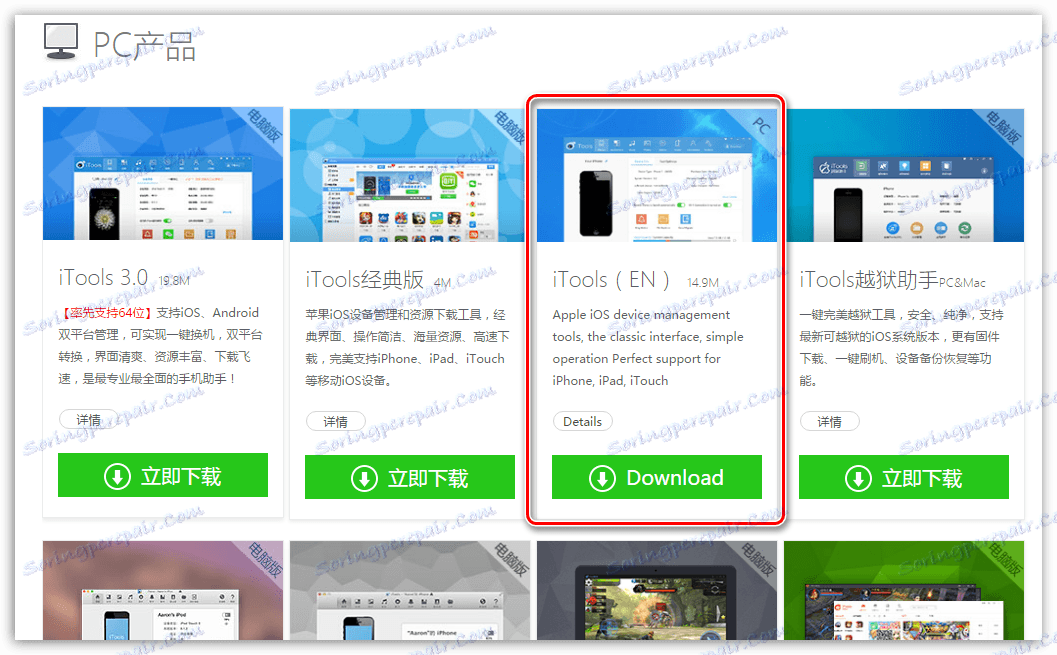
Po prevzatí distribučného balíka do počítača ho musíte spustiť a nainštalovať do počítača.
Upozorňujeme, že pre správnu prevádzku aplikácie iTools v počítači je potrebné nainštalovať najnovšiu verziu programu iTunes. Ak tento program nemáte vo svojom počítači, stiahnite ho a nainštalujte ho týmto odkazom ,
Po dokončení inštalácie programu iTools môžete spustiť program a pripojiť modul gadget k počítaču pomocou kábla USB.
Program takmer okamžite rozpozná vaše zariadenie, zobrazuje hlavné okno s obrázkom zariadenia, ako aj stručné informácie o tom.
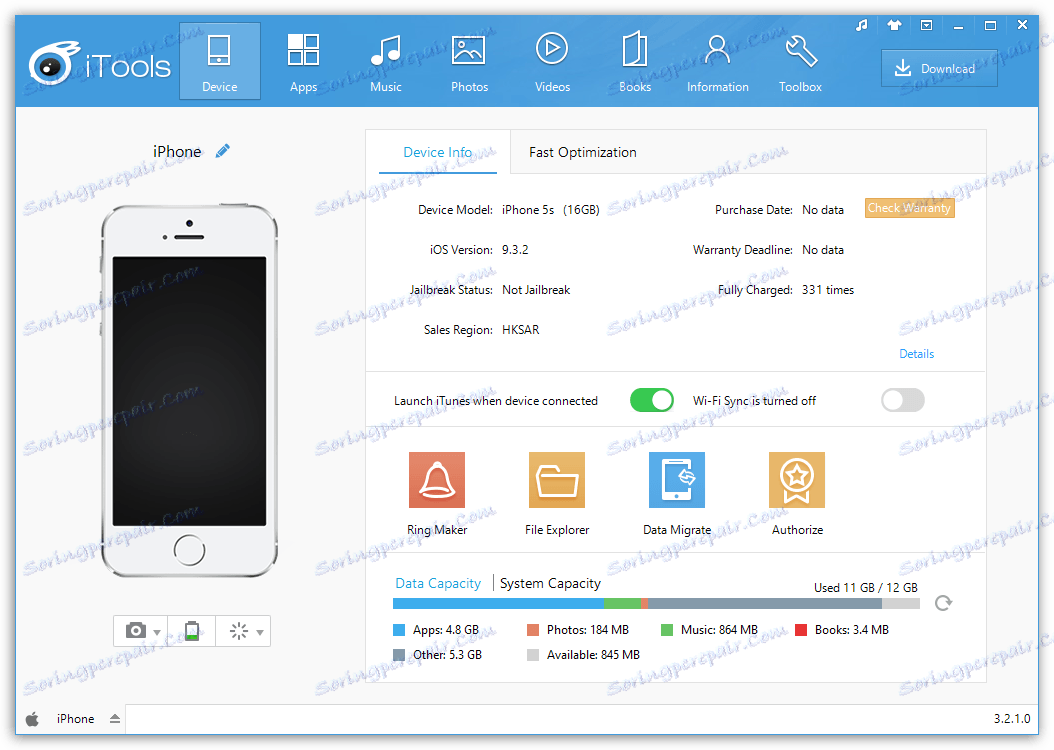
Ako načítať hudbu do svojho zariadenia?
Proces pridávania hudby do zariadenia iPhone alebo iného zariadenia Apple v programe iTools je zjednodušený, aby sa zhoršil. Prejdite na kartu Hudba a presuňte do okna programu všetky skladby, ktoré sa pridajú do zariadenia.
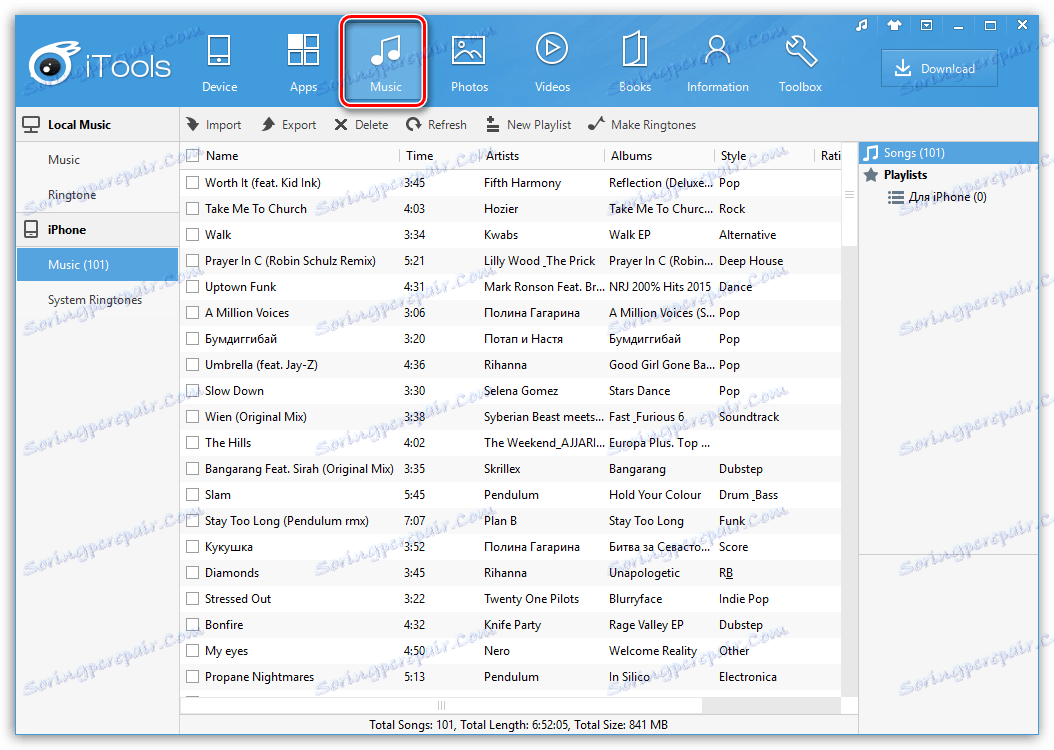
Program okamžite začne synchronizáciu a kopíruje skladby, ktoré ste pridali do zariadenia.
Ako môžem vytvoriť zoznamy videí?
Mnohí používatelia aktívne využívajú príležitosť na vytvorenie zoznamov skladieb, ktoré vám umožnia usporiadať hudbu podľa vášho vkusu. Ak chcete vytvoriť playlist v aplikácii iTools, kliknite na tlačidlo "Nový zoznam skladieb" na karte Hudba .
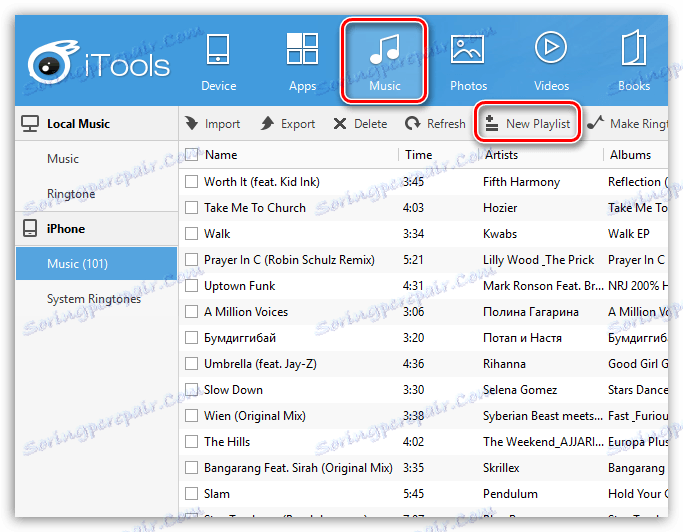
Na obrazovke sa zobrazí miniatúrne okno, v ktorom sa zobrazí výzva na zadanie názvu nového zoznamu skladieb.
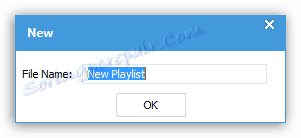
V programe vyberte všetky skladby, ktoré sa zobrazia v zozname skladieb, kliknite pravým tlačidlom myši na vybratú skladbu a potom prejdite na položku "Pridať do zoznamu skladieb" .
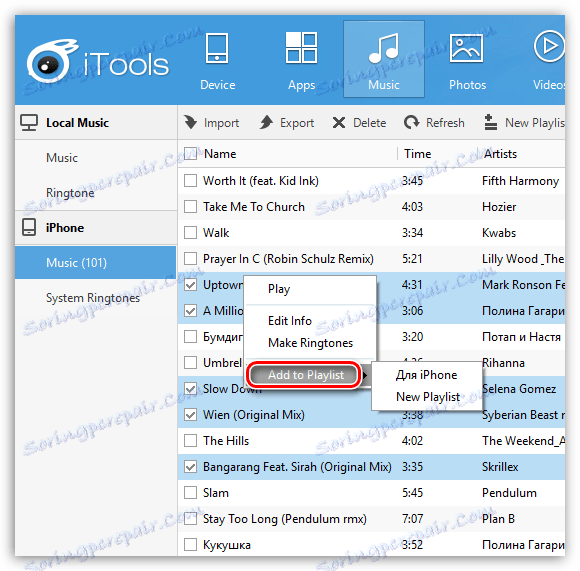
Ako vytvoriť vyzváňací tón?
Prejdite na kartu Device a kliknite na tlačidlo Ring Maker .
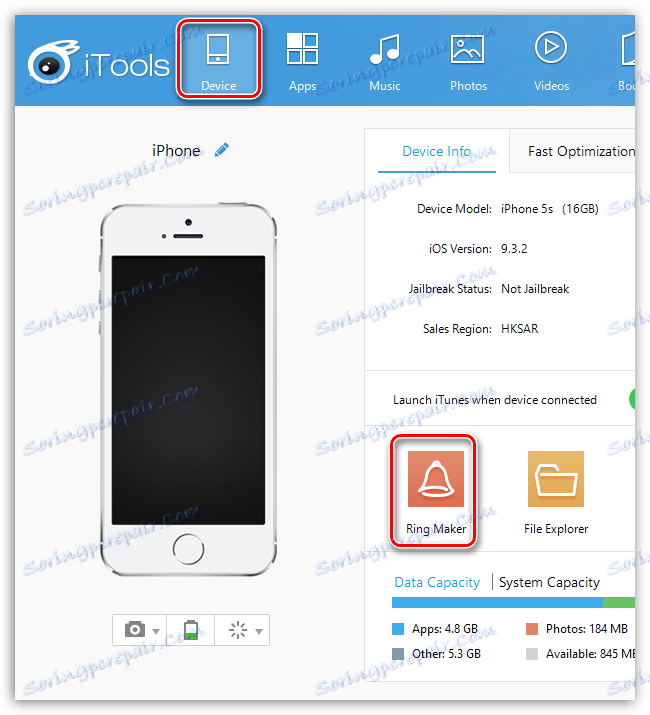
Na obrazovke sa objaví okno, na pravom mieste sa nachádzajú dve tlačidlá: "Z prístroja" a "Z počítača" . Prvé tlačidlo vám umožní pridať skladbu, ktorá bude z vášho gadgetu zmenená na vyzváňací tón a druhú z vášho počítača.

Na obrazovke sa rozvinie zvuková stopa, kde sú dva posúvače. Pomocou týchto posúvačov môžete nastaviť nový začiatok a koniec vyzváňacieho tónu, v poliach nižšie môžete určiť čas začiatku a konca vyzváňacieho tónu na milisekundy.
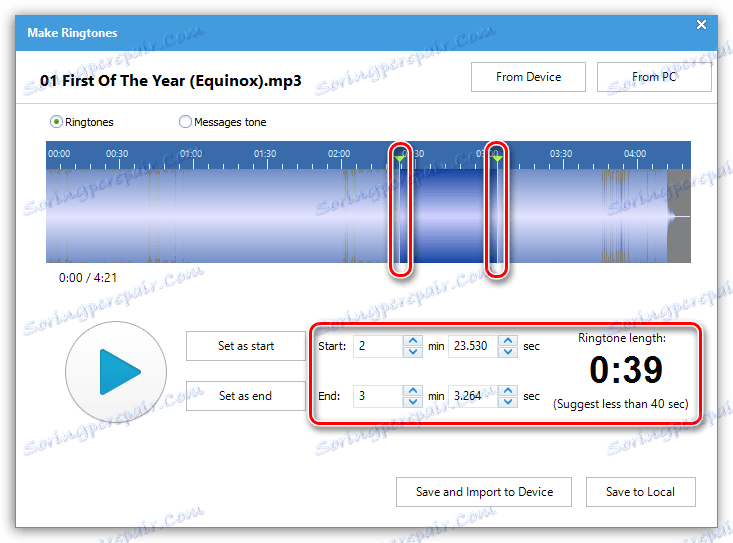
Upozorňujeme, že trvanie vyzváňacieho tónu v zariadení iPhone by nemalo presiahnuť 40 sekúnd.
Po dokončení vytvorenia zvonenia kliknite na tlačidlo Uložiť a importovať na zariadenie . Po kliknutí na toto tlačidlo bude vyzváňací tón, ktorý ste vytvorili, uložený a ihneď pridaný do zariadenia.
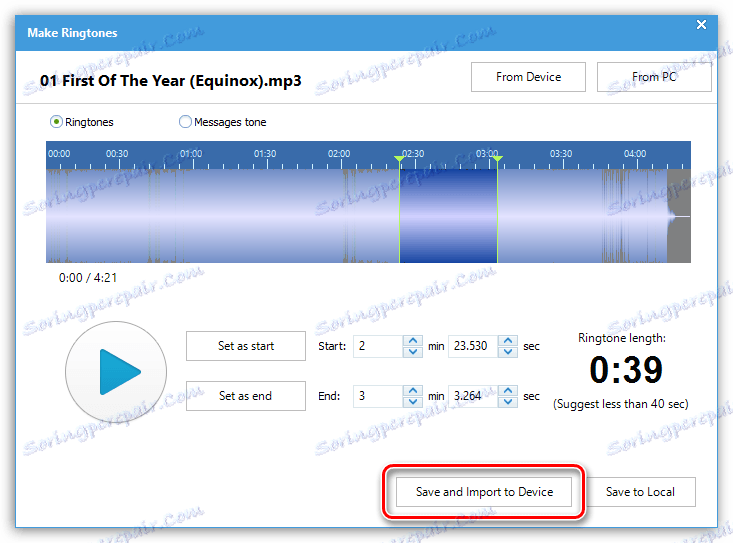
Ako môžem prenášať fotografie z môjho zariadenia do počítača?
Prejdite na iTools na kartu "Fotografie" a vľavo pod názvom vášho zariadenia otvorte sekciu "Fotky" .
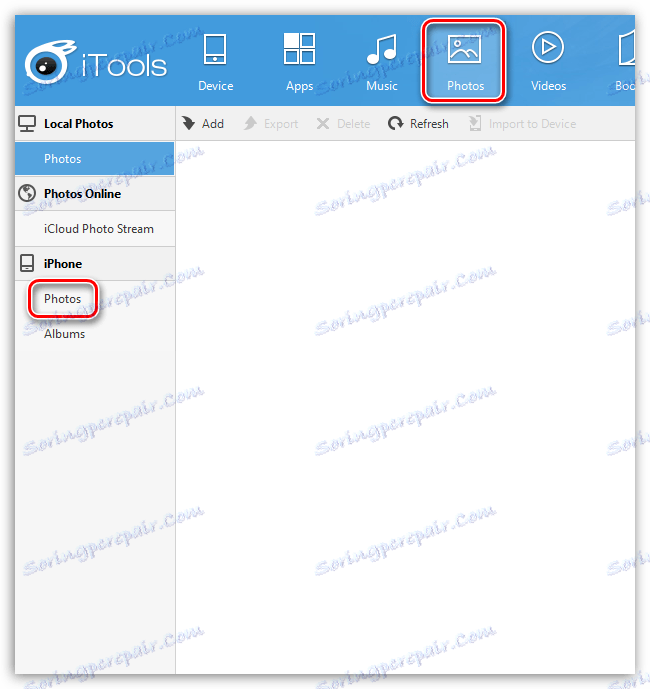
Vyberte vybrané fotografie alebo všetky naraz kliknutím na tlačidlo Vybrať všetko a potom kliknite na tlačidlo Exportovať .
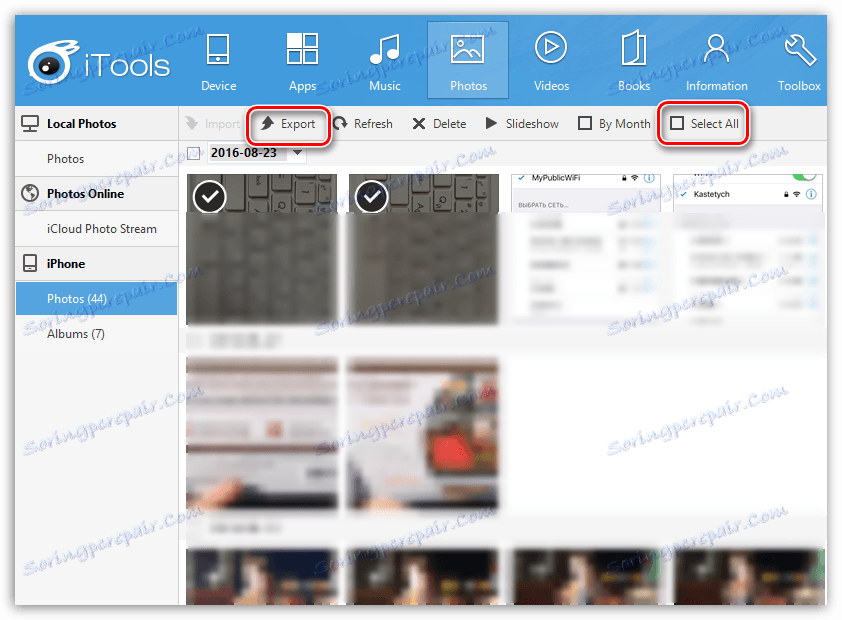
Zobrazí sa okno "Prehľadávať priečinky" , v ktorom budete musieť zadať cieľovú zložku na počítači, do ktorého budú uložené vaše fotografie.
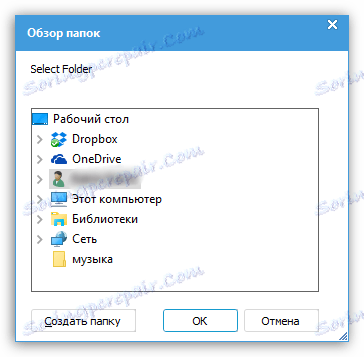
Ako nahrávať video alebo vytvoriť screenshot z obrazovky zariadenia?
Jedna z najzaujímavejších funkcií zariadenia iTools vám umožňuje nahrávať video a prijímať screenshoty priamo z obrazovky vášho zariadenia.
Ak to chcete urobiť, prejdite na kartu "Toolbox" a kliknite na tlačidlo "Screenshot Real-time Screenshot" .
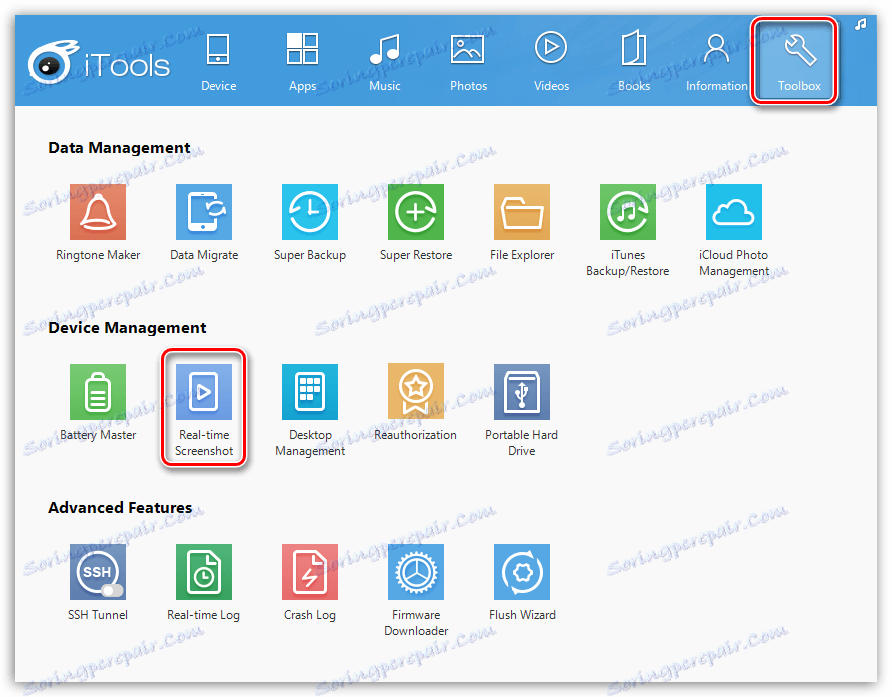
Po niekoľkých okamihoch sa na obrazovke zobrazí obrazovka s aktuálnou obrazovkou vášho modulu gadget v reálnom čase. Vľavo sú tri tlačidlá (zhora nadol):
1. Vytvorte fotografiu z obrazovky;
2. Rozbaľte na celú obrazovku;
3. Spustite nahrávanie videa z obrazovky.
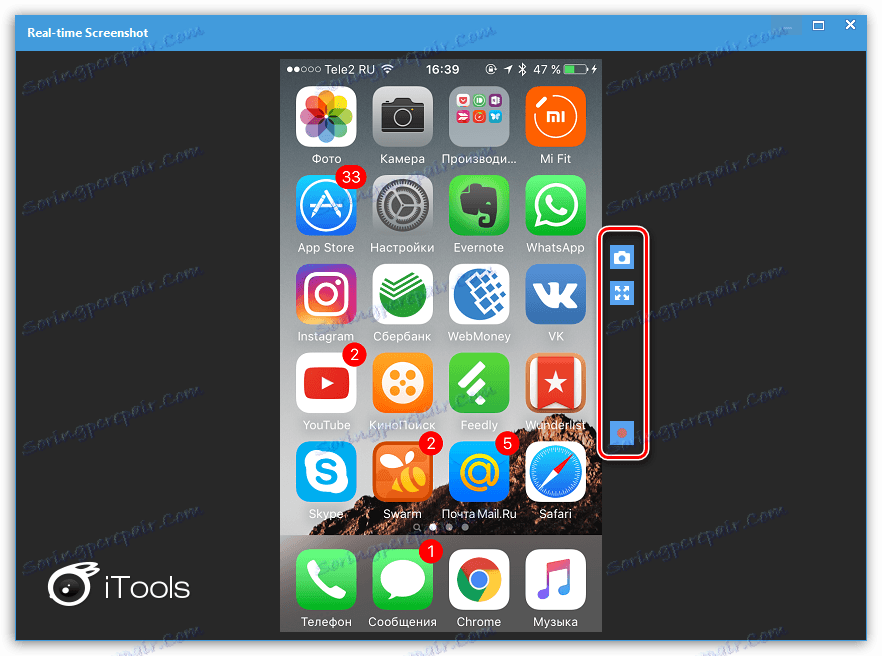
Kliknutím na tlačidlo nahrávania videa sa zobrazí výzva na zadanie cieľovej zložky, do ktorej sa uložený videozáznam uloží, a môžete vybrať mikrofón, z ktorého môžete nahrávať zvuk.
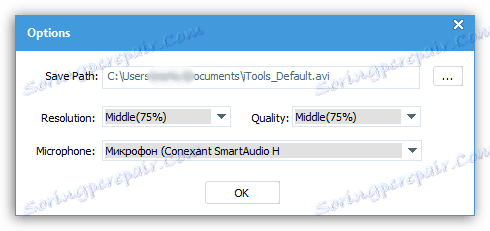
Ako spravovať aplikácie na obrazovke zariadenia?
Zoradiť aplikácie na hlavnej obrazovke miniaplikácie Apple a odstrániť ďalšie.
Ak to chcete urobiť, otvorte kartu "Nástroje" a vyberte nástroj "Správa plochy" .
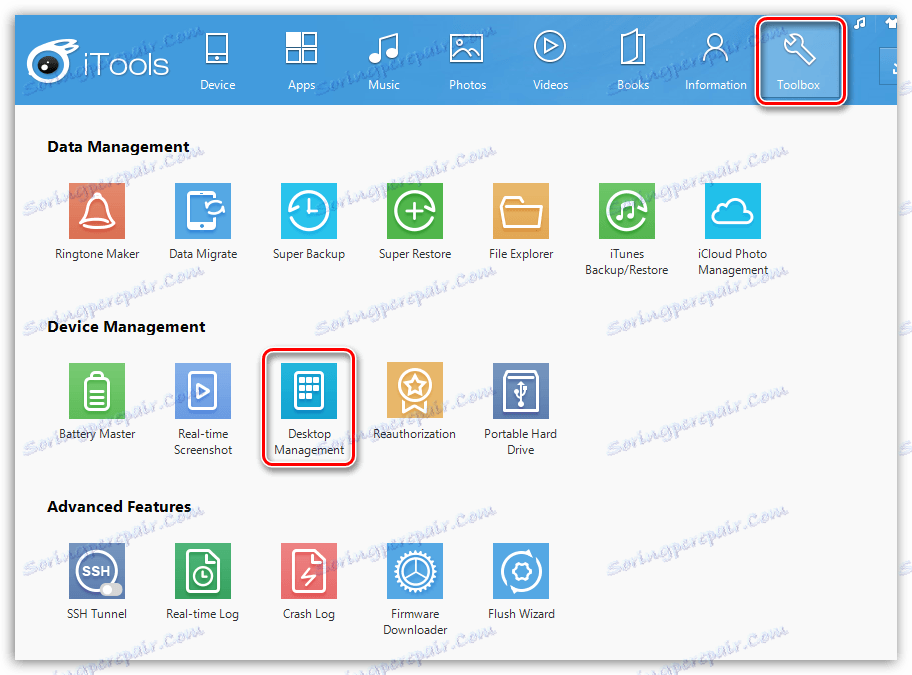
Obrazovka zobrazuje obsah všetkých obrazoviek gadgetu. Pripojením konkrétnej aplikácie ju môžete preniesť na ľubovoľnú vhodnú pozíciu. Okrem toho sa na ľavej strane ikony aplikácie zobrazí miniatúrny kríž, ktorý úplne odstráni aplikáciu.
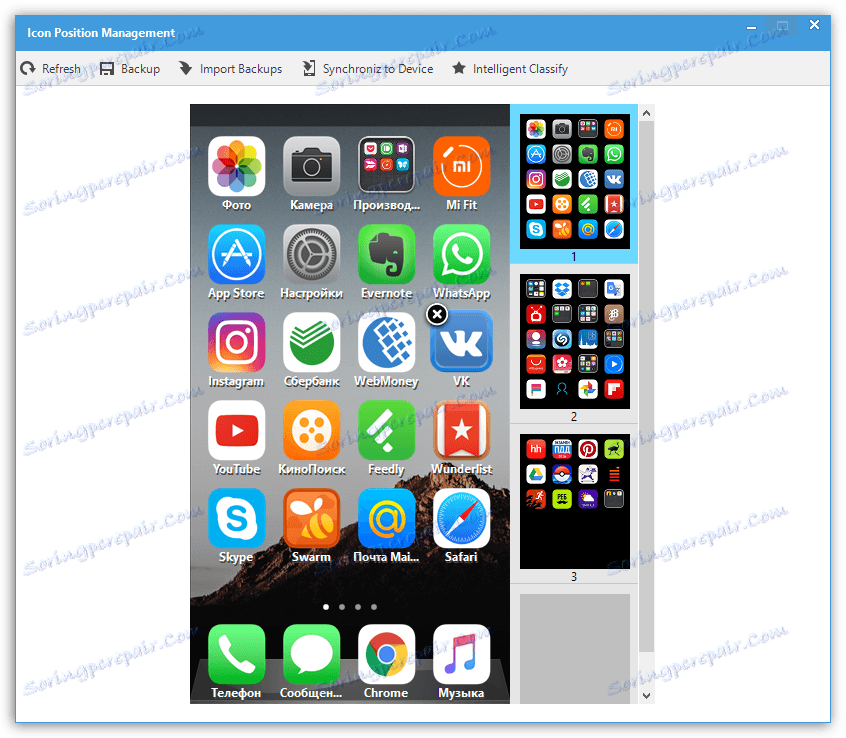
Ako sa dostať do súborového systému zariadenia?
Prejdite na kartu "Nástroje" a otvorte nástroj "Prieskumník" .
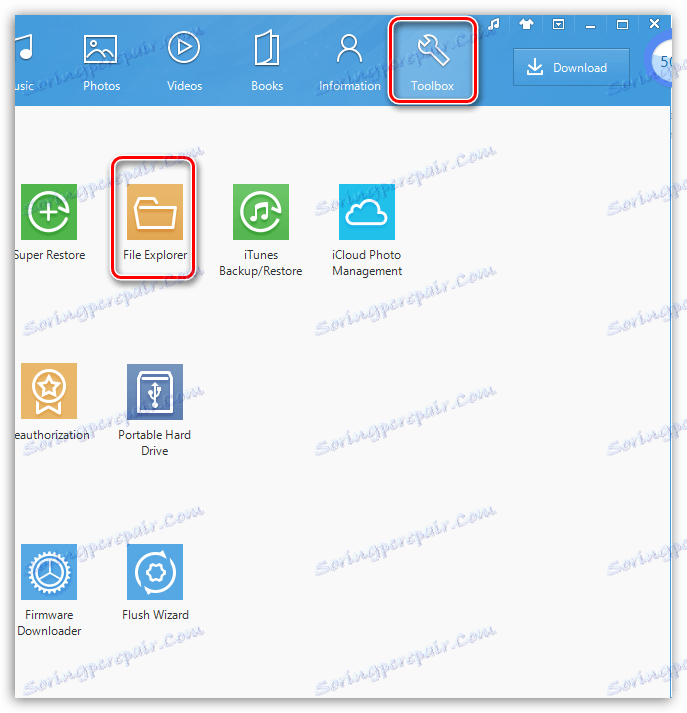
Na obrazovke sa zobrazí súborový systém vášho zariadenia, s ktorým môžete pokračovať v práci.
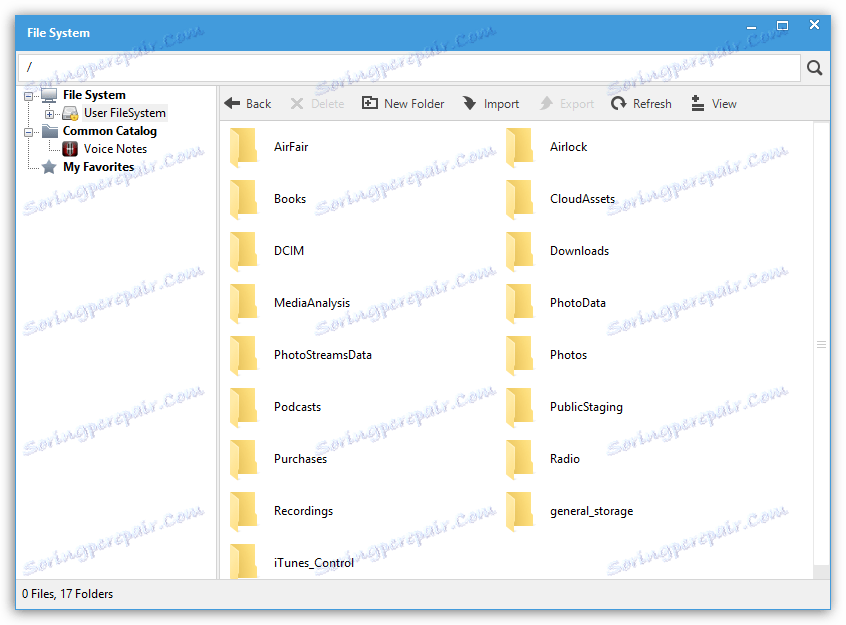
Ako vytvoriť zálohu a uložiť ju do počítača?
V prípade potreby môžete uložiť záložnú kópiu údajov vášho zariadenia do počítača.
Ak to chcete urobiť, kliknite na tlačidlo "Super Backup" na karte "Toolbox" .
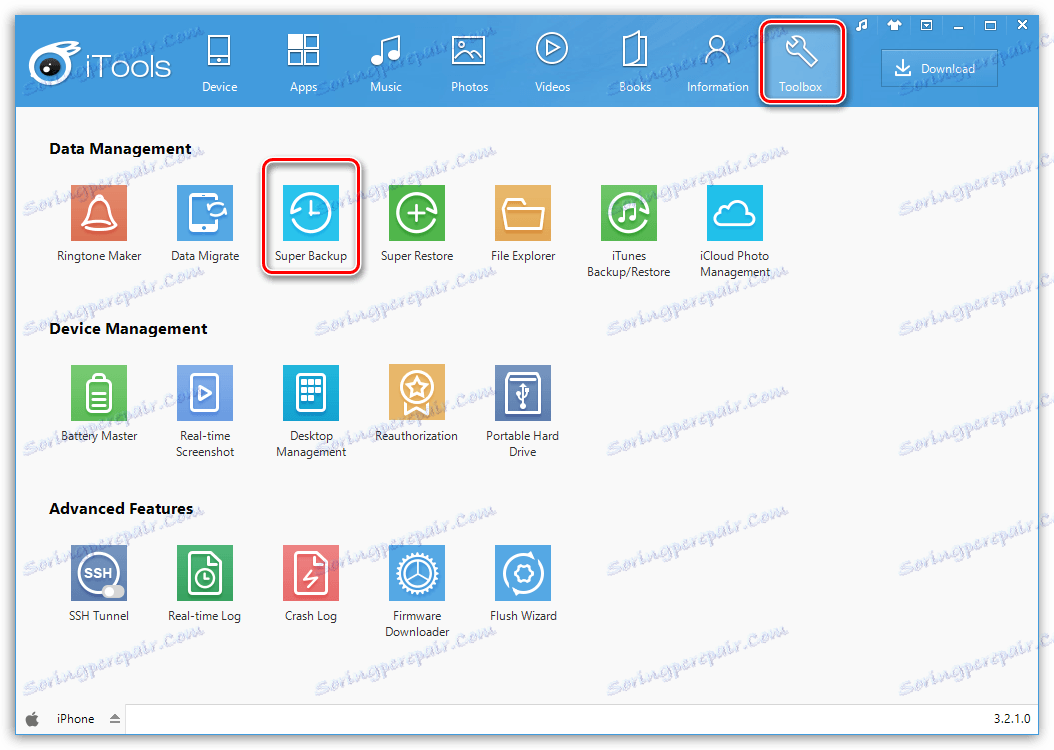
V ďalšom okne budete musieť vybrať zariadenie, pre ktoré bude vytvorená záloha, a potom označte typy dát, ktoré sú súčasťou záložnej kópie (v predvolenom nastavení sú všetky vybraté).
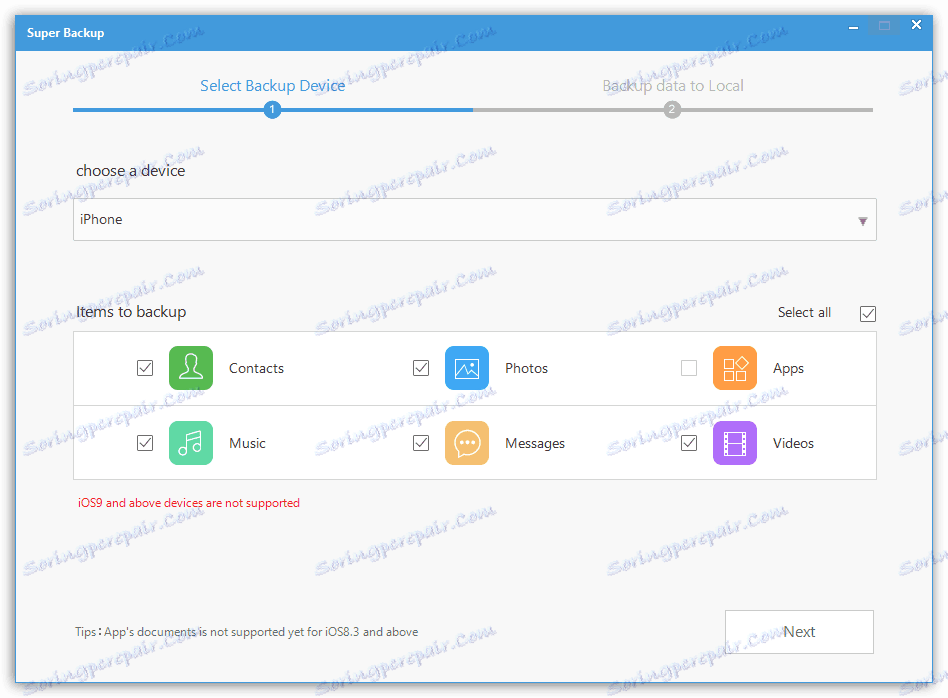
Program začne skenovať vaše dáta. Po dokončení sa zobrazí výzva na výber priečinka, v ktorom sa záloha uloží, a potom môžete spustiť zálohu.
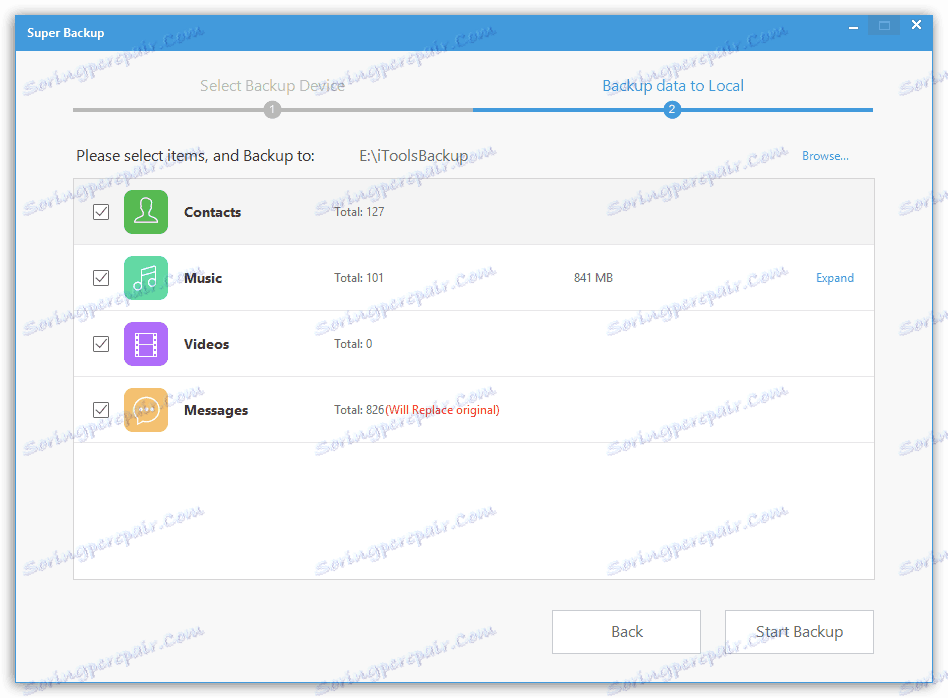
Ak potrebujete zariadenie obnoviť zo zálohy, na karte "Toolbox" kliknite na tlačidlo "Super Restore" a postupujte podľa systémových pokynov.
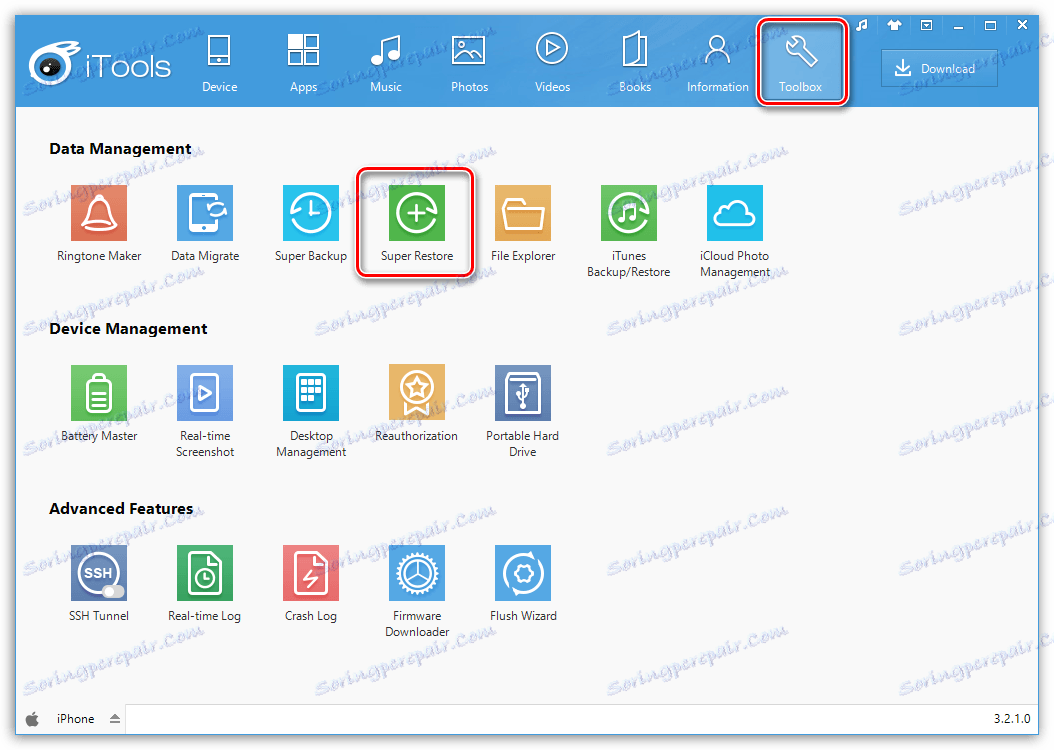
Ako optimalizovať pamäť zariadenia?
Na rozdiel od operačného systému Android systém iOS neposkytuje v predvolenom nastavení jeden nástroj na vyčistenie vyrovnávacej pamäte, cookies a ostatných odpadkov, ktoré sa nahromadili a ktoré môžu zaberať pôsobivý priestor.
Prejdite na kartu "Zariadenie" av otvorenom okne vyberte podkartu "Rýchla optimalizácia" . Kliknite na tlačidlo Skenovať naraz .
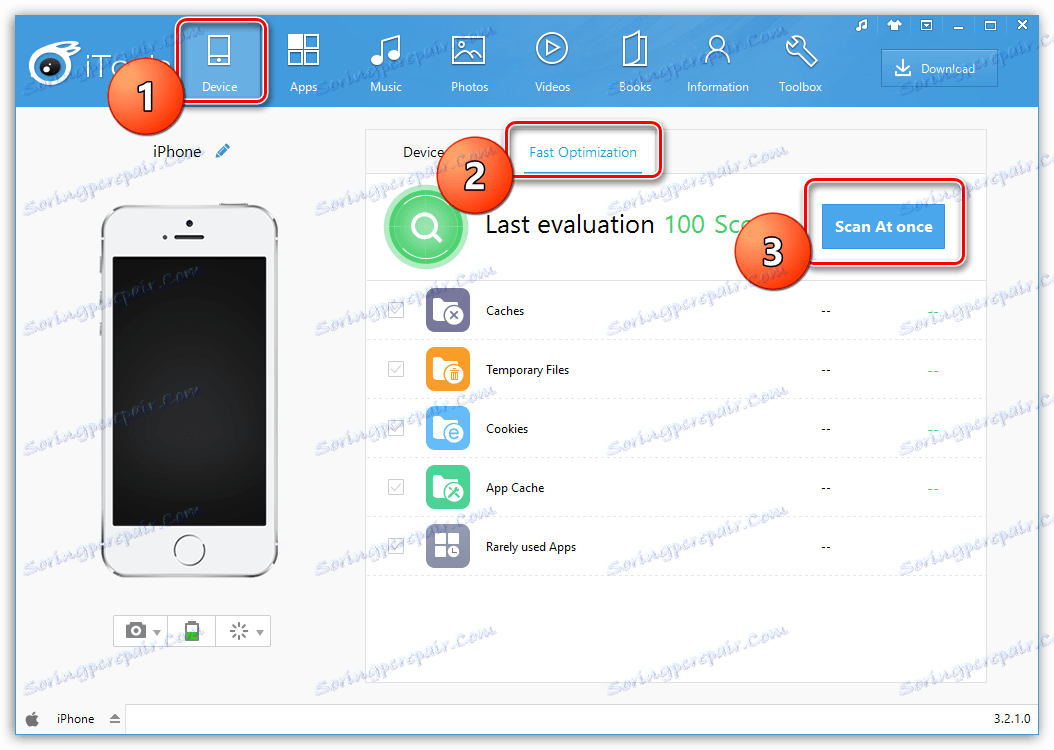
Po skončení skenovania systém zobrazí množstvo informácií, ktoré boli nájdené. Ak ho chcete odstrániť, kliknite na tlačidlo "Optimalizovať" .
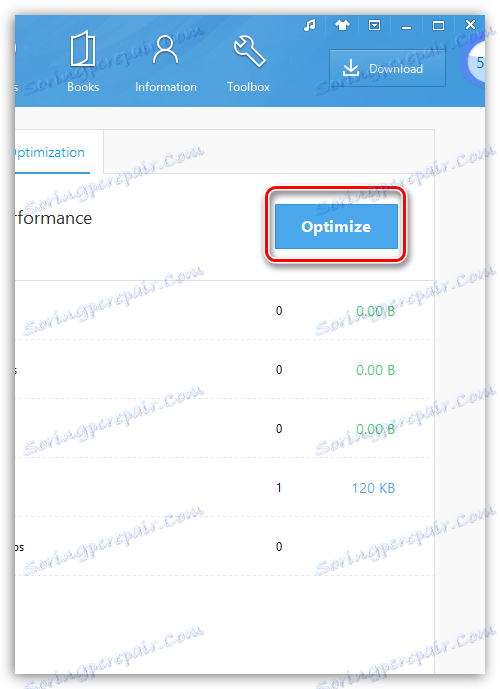
Ako môžem zapnúť synchronizáciu Wi-Fi?
Pri používaní iTunes mnohí používatelia dlho odmietli používať kábel v prospech synchronizácie Wi-Fi. Našťastie sa táto funkcia môže aktivovať v iTools.
Ak to chcete urobiť, na karte "Zariadenie" vpravo od "Wi-Fi Sync je vypnuté", presuňte panel s nástrojmi do aktívnej pozície.
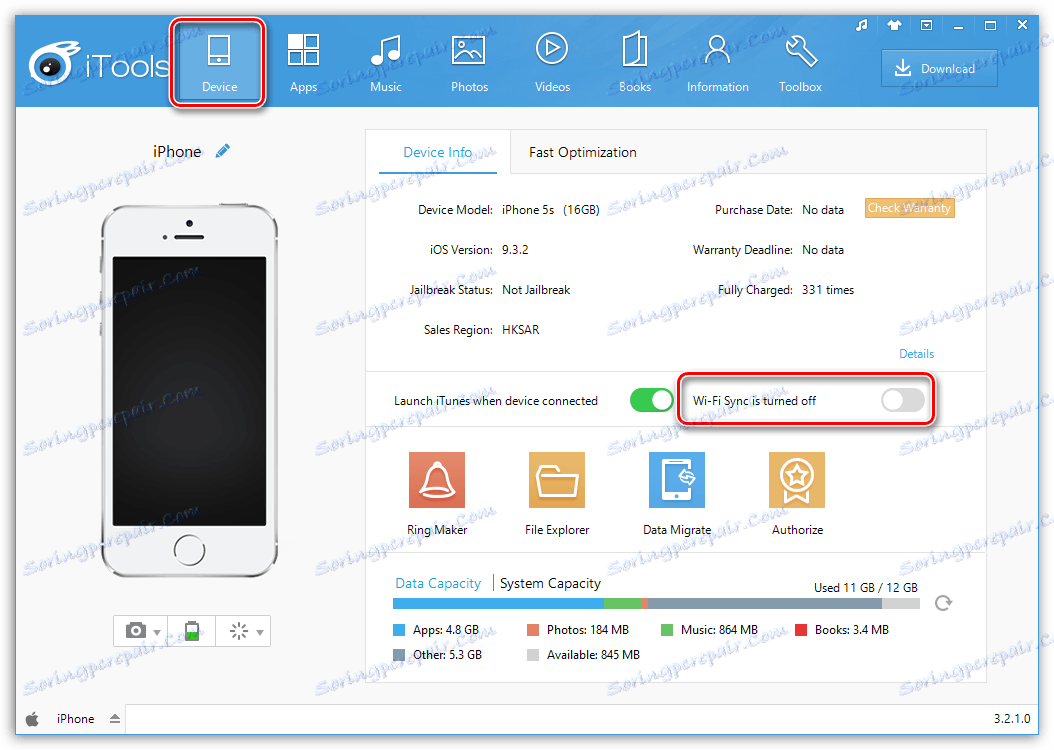
Ako zmeniť tému iTools?
Čínski vývojári softvéru spravidla poskytujú používateľom možnosť zmeniť návrh svojich programov.
V pravom hornom rohu iTools kliknite na ikonu s košeľou.
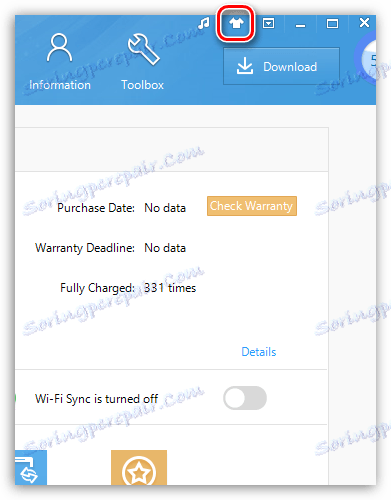
Otvorí sa okno s dostupnými riešeniami farieb. Po zvolení kože, ktorý sa vám páči, okamžite vstúpi do platnosti.
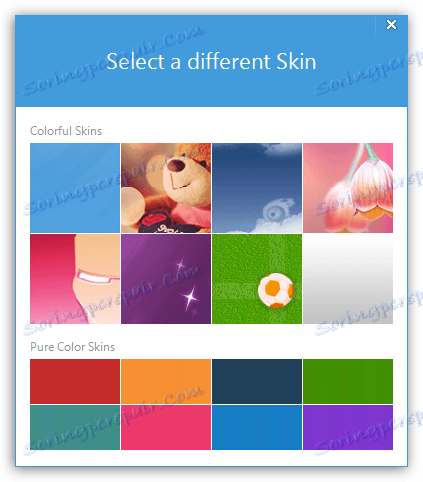
Ako zobrazím počet cyklov nabíjania?
Každá lítium-iónová batéria má určitý počet nabíjacích cyklov, po uplynutí ktorých sa z času na čas výrazne zníži životnosť batérie.
Pomocou programu iTools môžete sledovať plné cykly nabíjania pre každé z vašich zariadení Apple, vždy budete mať na pamäti, kedy batéria potrebuje výmenu.
Ak to chcete urobiť, prejdite na kartu "Toolbox" a kliknite na nástroj "Battery Master" .
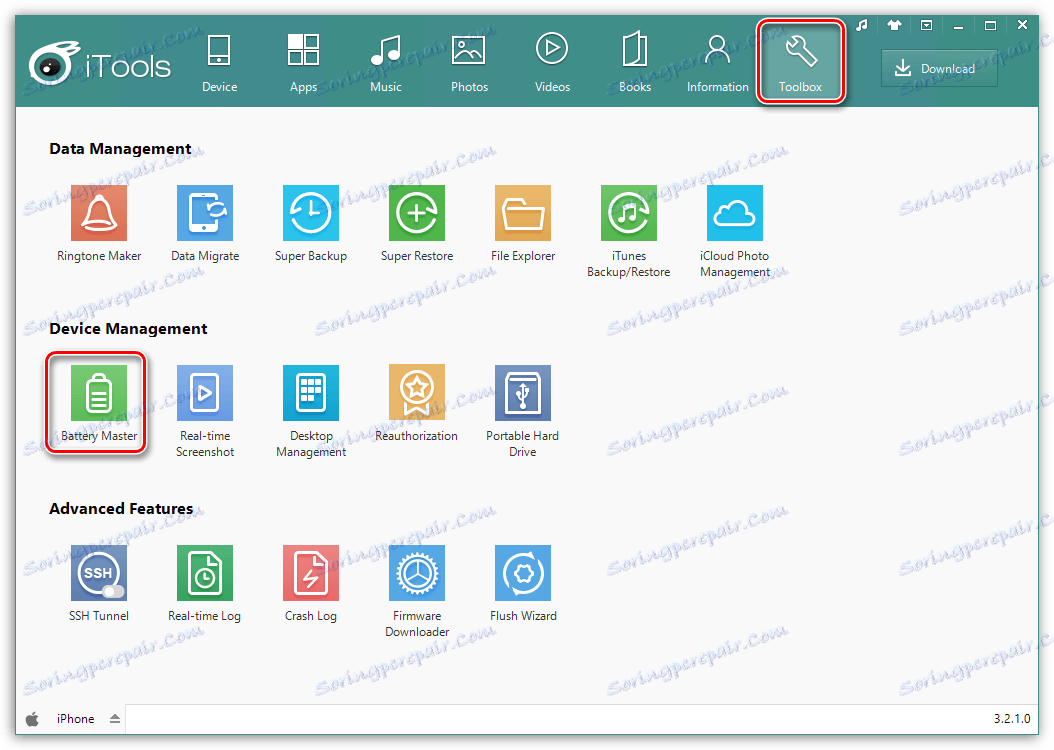
Na obrazovke sa zobrazí okno s podrobnými informáciami o batérii zariadenia: počet nabíjacích cyklov, teplota, kapacita, sériové číslo atď.
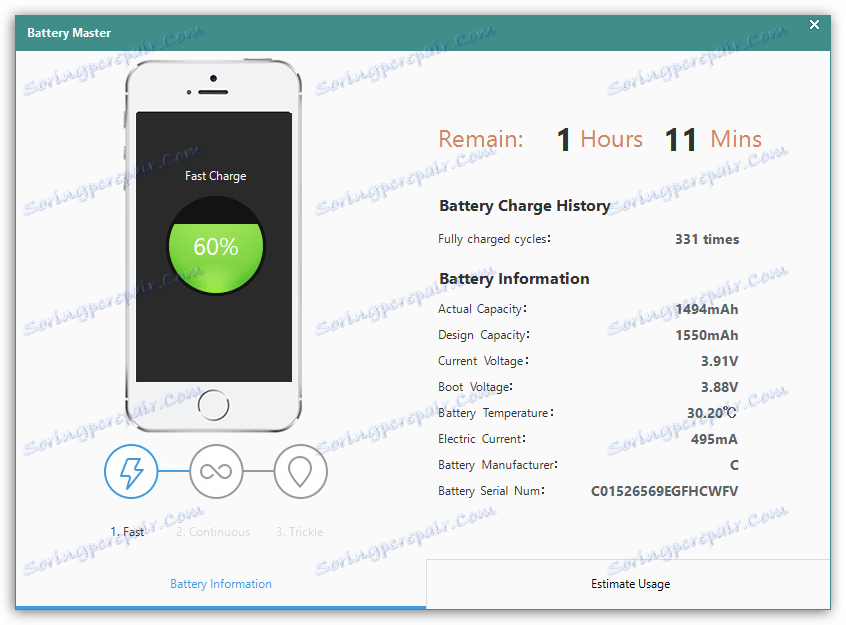
Ako môžem exportovať kontakty?
V prípade potreby môžete vytvoriť záložnú kópiu kontaktov a uložiť ich na ľubovoľnom mieste v počítači, napríklad vylúčiť ich stratu alebo ľahko preniesť na mobilné zariadenie iného výrobcu.
Za týmto účelom prejdite na kartu "Informácie" a kliknite na tlačidlo "Exportovať" .
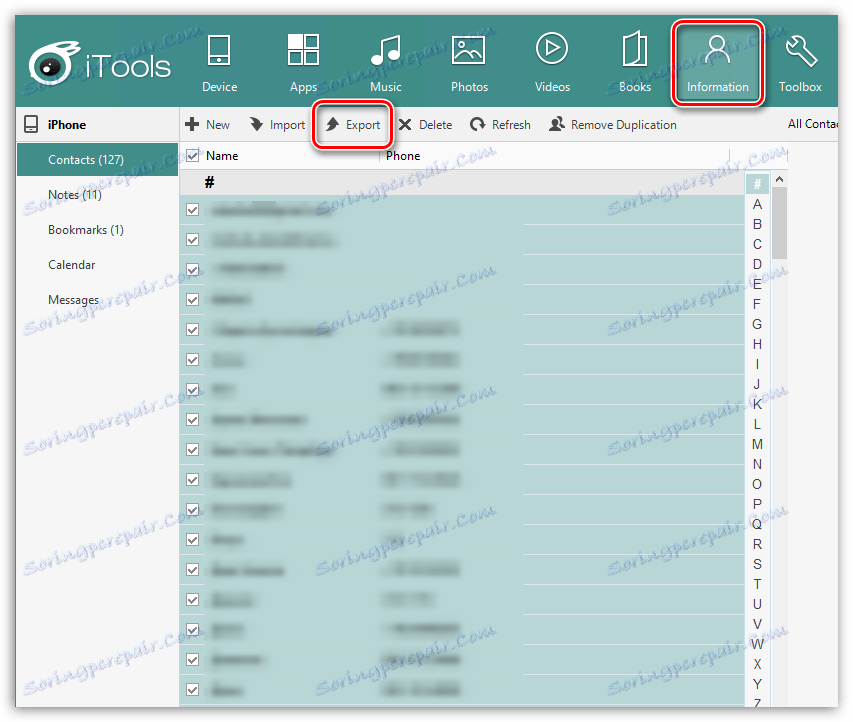
Začiarknite políčko Všetky kontakty a skontrolujte, kde je potrebné exportovať kontakty: do zálohy alebo do akéhokoľvek formátu súborov v aplikácii Outlook, Gmail, VCard alebo CSV.
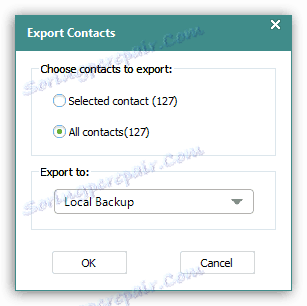
Ako zmeniť jazyk v iTools?
Bohužiaľ program ešte nemá podporu ruského jazyka, ale je oveľa ťažšie, ak ste vlastníkom čínskej lokalizácie. V otázke zmeny jazyka v programe iTools sme uviedli samostatný článok.
Prečítajte si tiež: Ako zmeniť jazyk v iTools
V tomto článku sme neanalyzovali všetky nuansy používania programu iTools, ale len tie základné. iTools je jedným z najpohodlnejších a najfunkčnejších nástrojov nahradzujúcich program iTunes a dúfame, že sme to dokázali.